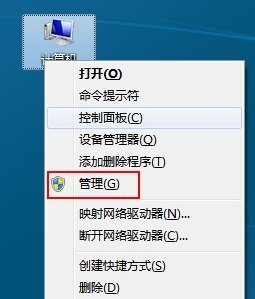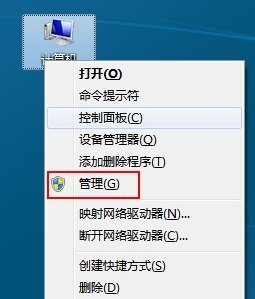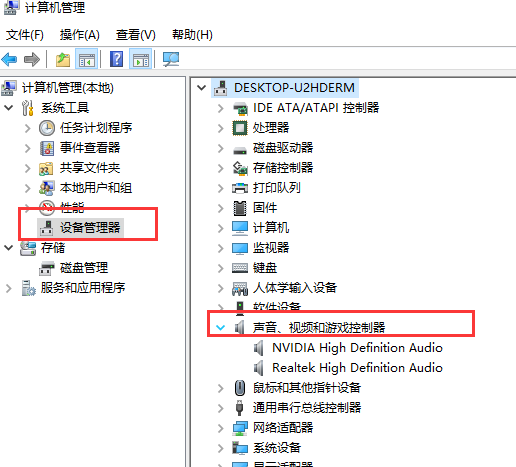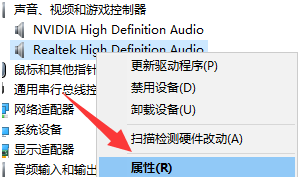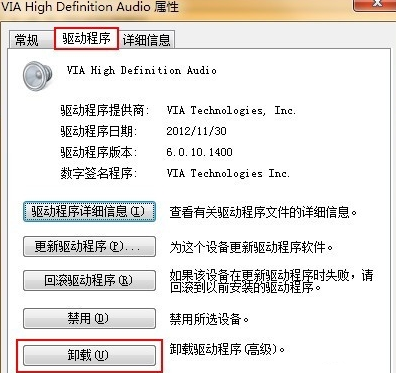Warning: Use of undefined constant title - assumed 'title' (this will throw an Error in a future version of PHP) in /data/www.zhuangjiba.com/web/e/data/tmp/tempnews8.php on line 170
重装系统后没有声音怎么办
装机吧
Warning: Use of undefined constant newstime - assumed 'newstime' (this will throw an Error in a future version of PHP) in /data/www.zhuangjiba.com/web/e/data/tmp/tempnews8.php on line 171
2021年06月12日 19:33:00
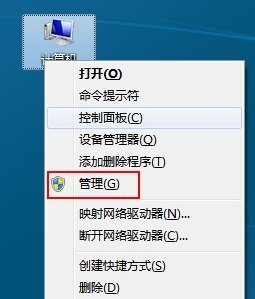
很多用户在电脑重装系统之后,时常会出现电脑没声音的问题,重装系统后电脑没有声音这样的问题困扰了不少新手。很多小伙伴不知道重装系统后没有声音怎么办,那么今天小编就来跟大家分享一下重装系统后没有声音怎么解决。下面就让我们一起来看看吧!
重装系统后没有声音的解决方法:
1、右击计算机,选择管理。
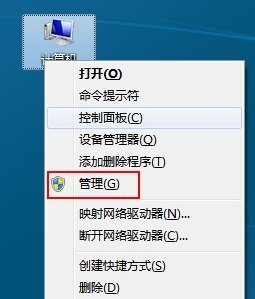
2、点击设备管理器,接着点击声音、视频和游戏控制器。
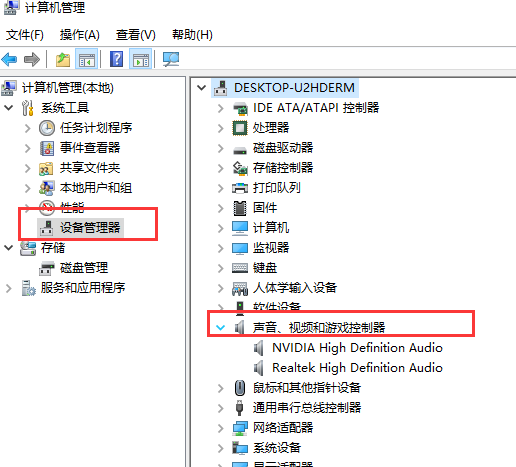
3、在声音、视频和游戏控制器选项中,右击音频设备选择属性。
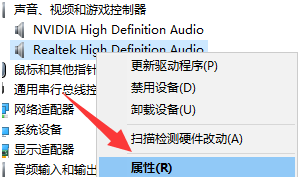
4、双击打开含有Audio的设置项,然后切换到“驱动程序”选项卡,点击“卸载”,然后重新安装即可。
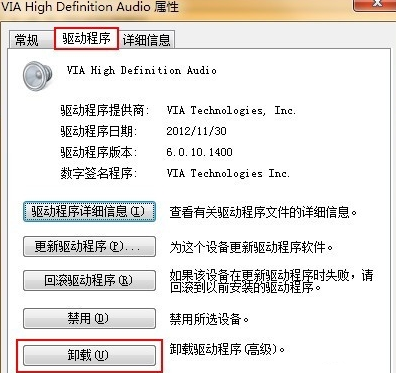
以上就是关于重装系统后没有声音怎么办的解决方法啦!希望能够帮助到大家!